Под Windows есть как минимум два весьма основных инструмента для отладки на уровне HTTP.
Один из них – Fiddler. Другой – IE HTTP Analyzer, который представляет собой «другой угол зрения» на задачу.
Возможности
IE HTTP Analyzer – платный, и имеет две ипостаси.
Первая – это обычная программа, запущенная в отдельном окне. При нажатии на кнопку «Play» – начинает перехват HTTP для всех браузеров, включая Firefox.
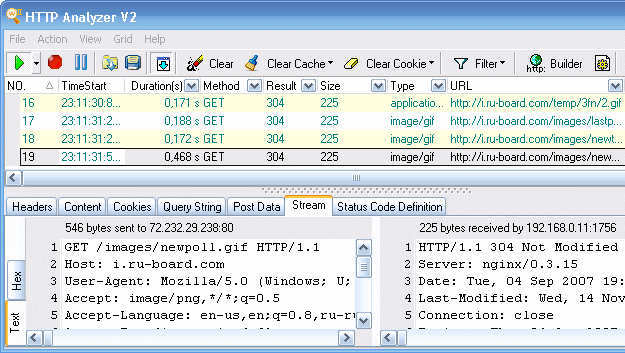
Вторая – наподобие Firebug, раскрывающаяся полоса внизу браузера Internet Explorer. Это – плагин, вызывается из панели или меню браузера.
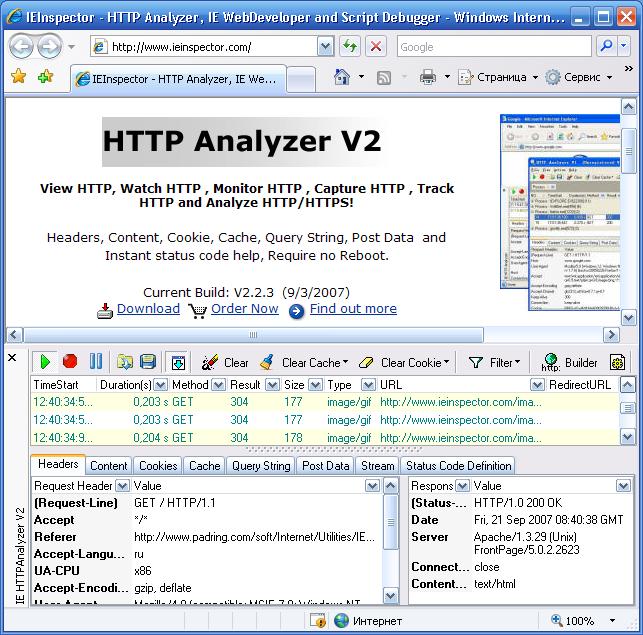
Существуют другие программы похожего вида, но, перебрав несколько, я остановился на этой, как самой удобной.
Основные возможности сводятся к удобной отладке HTTP-запросов, да и кнопочки на скриншотах выше достаточно очевидны.
Просмотр и создание HTTP-запросов.
Этим сейчас никого не удивишь, если бы не одно БОЛЬШОЕ НО.
Программа даёт возможность удобно просматривать потоковые запросы.
Т.е, например, отлаживаете Вы чат. А он держит непрерывный iframe, через который сервер передаёт данные. Программы типа Fiddler будут честно ждать конца запроса, чтобы показать Вам его, а IE HTTP Analyzer не менее честно будет сбрасывать поток пред Ваши светлы очи.
Запросы могут поступать все новые и новые, но в панели инспектора есть кнопка ![]() , которая управляет автопереходом к следующему запросу. При анализе потока она должна быть выключена.
, которая управляет автопереходом к следующему запросу. При анализе потока она должна быть выключена.
Эта «потоковость» IE Http Analyzer- один из важных его плюсов.
Конструирование фильтров
В отличие от правил на языке JScript.NET, которые используются для фильтрации в Fiddler, здесь фильтры на интересующие Вас запросы можно конструировать из стандартных компонент, объединяя их условиями ИЛИ/И.
Дополнительные возможности
Очистка куков и кеша браузера. Проверено, работает.
Программа платная.




Комментарии
<code>, для нескольких строк кода — тег<pre>, если больше 10 строк — ссылку на песочницу (plnkr, JSBin, codepen…)